С понятием поддомены, мы разобрались в предыдущей статье, поэтому переходим к его созданию. Алгоритм действий зависит от того, какая у вас панель управления на хостинге. Поэтому далее мы рассмотрим наиболее популярные панели, и покажем как грамотно создавать в них поддомены.
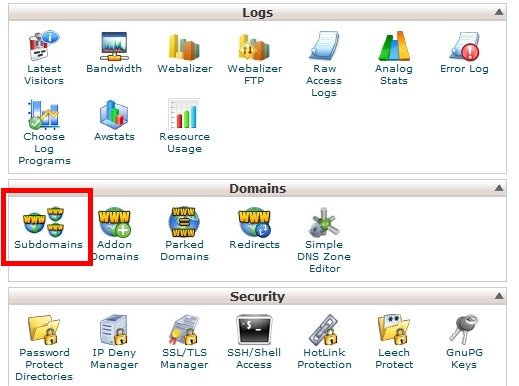
2. В поле 1 вписываем название поддомена, в поле 2 выбираем основной сайт, к которому наш поддомен будет прикреплен, а поле 3 должно заполниться само. Если не заполнилось, то впишите туда адрес домашнего каталога для нового сайта (поддомена). После этого жмем "Создать" (Create).
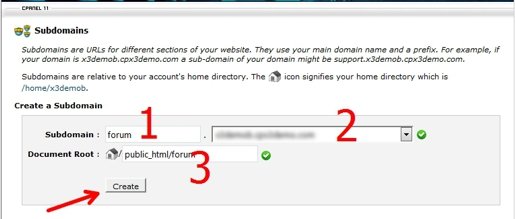
Папка создается автоматически, заливаем туда сайт и он начнет работать.
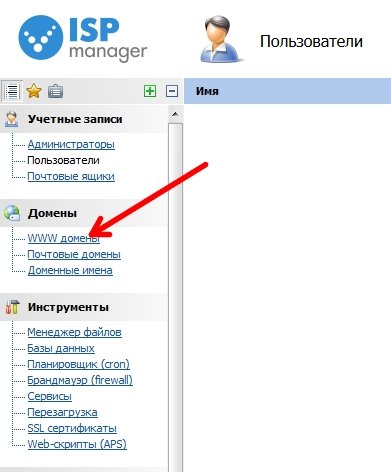
2. Жмем кнопку "Создать" или "Добавить".
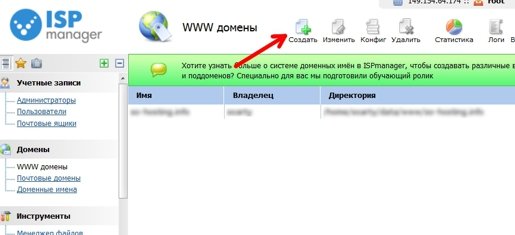
3. В появившемся окне заполняем следующие поля:
Доменное имя: имя нашего поддомена.
Псевдонимы: поле заполнится само собой.
Корневая папка: оставьте auto, и тогда файлы Вашего сайта нужно будет заливать в директорию /www/поддомен.сайт.ru/ или же укажите эту папку самостоятельно.
Владелец: нужно выбрать пользователя.
IP адрес: В первом поле выбираем “Ввести IP-адрес в следующем поле”. Во втором поле выбираем нужный IP-адрес из списка. В некоторых версиях этой панели управления IP-адрес заполняется автоматически , а также отсутствует первое поле (как показано на скриншоте ниже).
Кодировка: ничего не указываем.
Индексная страница: заносим сюда название страницы, которая будет открываться при запросе к главной странице сайта (обычно это - index.php).
PHP: Обязательно указать "PHP как модуль Apache".
SSL: Ставим галочку, если для этого поддомена будет использоваться SSL сертификат. В некоторых версиях ISPmanager есть пункты “HSTS” и “Перенаправить HTTP-запросы в HTTPS”. Для корректной работы SSL сертификата возле них тоже нужно поставить галочки.
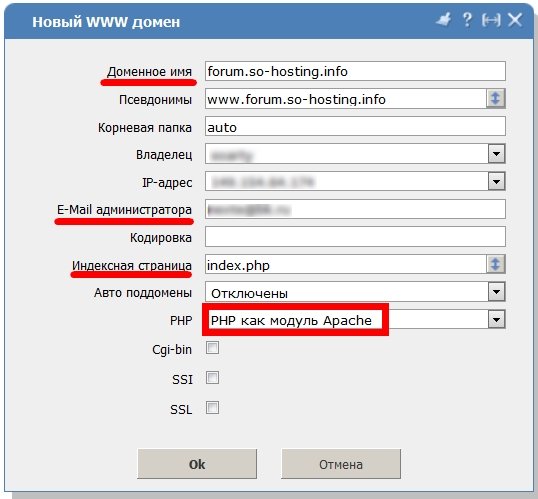
2. Жмем на “Добавить субдомен”.
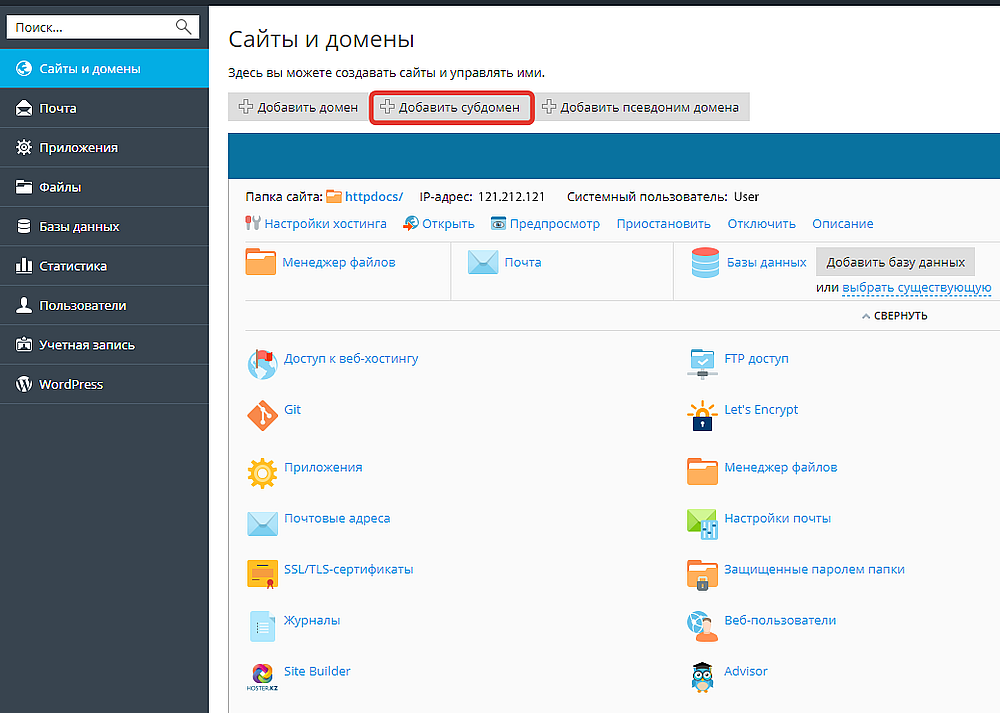
3. В поле “Имя субдомена” вводим поддомен. Например, для создания поддомена test.yourdomain.com в поле "Имя домена" необходимо только указать - test и далее выбрать основной домен справа.
4. В поле “Кoрневая папка” укажите название папки, в которой будут располагаться файлы поддомена.
Чтобы сайт на новом поддомене начал работать нужно загрузить его файлы в корневую папку, которая создалась после заполнения предыдущего окна. Но может пройти от 1 до 8 часов, пока сайт станет доступен, т.к. это время необходимо для обновления DNS-записей.
Важно! Вы можете создавать поддомен именно в настройках домена, указывая при этом ip-адрес поддомена. После этого, скорее всего, корневой папки для созданного вами поддомена не появится и ее нужно будет создавать отдельно, добавляя поддомен как сайт. И именно эта процедура описана выше.
Источник статьи: https://ru.hostings.info/schools/kak-gramotno-sozdat-poddomen.html
Собственная панель управления
Т.к. собственные (самописные) панели управления разрабатываются хостинг-провайдерами самостоятельно, то они очень отличаются друг от друга. Поэтому предоставить Вам полнейшую инструкция мы не сможем, даже если очень этого захотим. Зато вы можете зайти на сайт хостера в раздел FAQ и там найти инструкцию по созданию поддомена. С ее помощью вы сможете быстро и легко создать поддомен.Как создать поддомен в cPanel
1. На главной странице находим Поддомены (Subdomains) и жмем туда.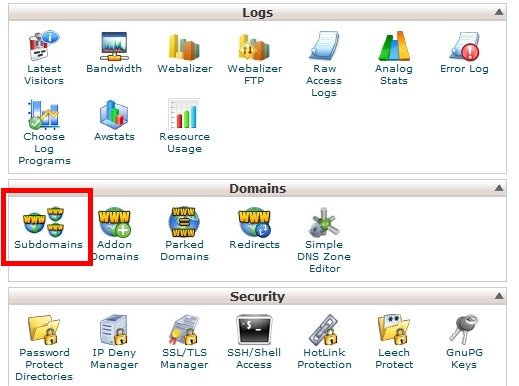
2. В поле 1 вписываем название поддомена, в поле 2 выбираем основной сайт, к которому наш поддомен будет прикреплен, а поле 3 должно заполниться само. Если не заполнилось, то впишите туда адрес домашнего каталога для нового сайта (поддомена). После этого жмем "Создать" (Create).
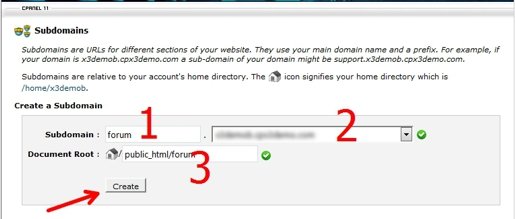
Папка создается автоматически, заливаем туда сайт и он начнет работать.
Как создать поддомен в ISPmanager
1. На главной странице панели управления, находим раздел "WWW домены".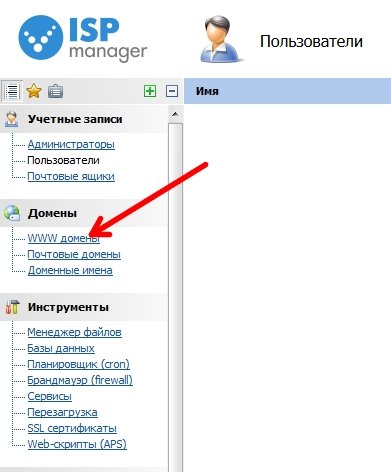
2. Жмем кнопку "Создать" или "Добавить".
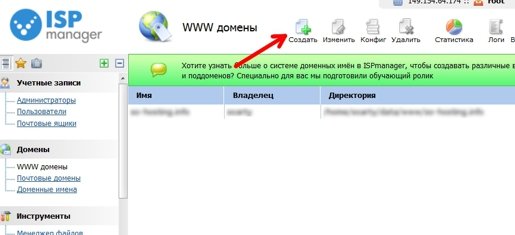
3. В появившемся окне заполняем следующие поля:
Доменное имя: имя нашего поддомена.
Псевдонимы: поле заполнится само собой.
Корневая папка: оставьте auto, и тогда файлы Вашего сайта нужно будет заливать в директорию /www/поддомен.сайт.ru/ или же укажите эту папку самостоятельно.
Владелец: нужно выбрать пользователя.
IP адрес: В первом поле выбираем “Ввести IP-адрес в следующем поле”. Во втором поле выбираем нужный IP-адрес из списка. В некоторых версиях этой панели управления IP-адрес заполняется автоматически , а также отсутствует первое поле (как показано на скриншоте ниже).
Кодировка: ничего не указываем.
Индексная страница: заносим сюда название страницы, которая будет открываться при запросе к главной странице сайта (обычно это - index.php).
PHP: Обязательно указать "PHP как модуль Apache".
SSL: Ставим галочку, если для этого поддомена будет использоваться SSL сертификат. В некоторых версиях ISPmanager есть пункты “HSTS” и “Перенаправить HTTP-запросы в HTTPS”. Для корректной работы SSL сертификата возле них тоже нужно поставить галочки.
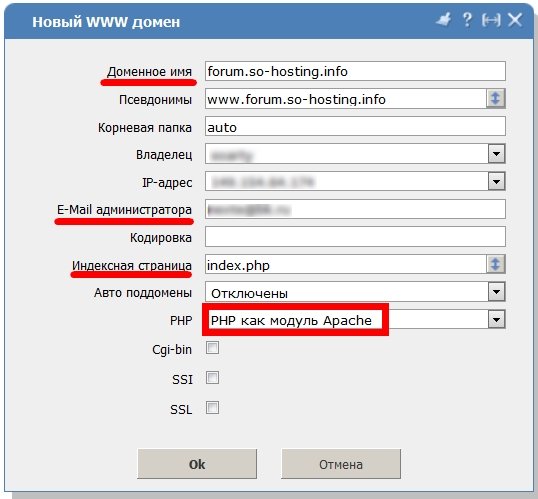
Как создать поддомен в Plesk
1. В левом меню выбираем “Сайты и домены”.2. Жмем на “Добавить субдомен”.
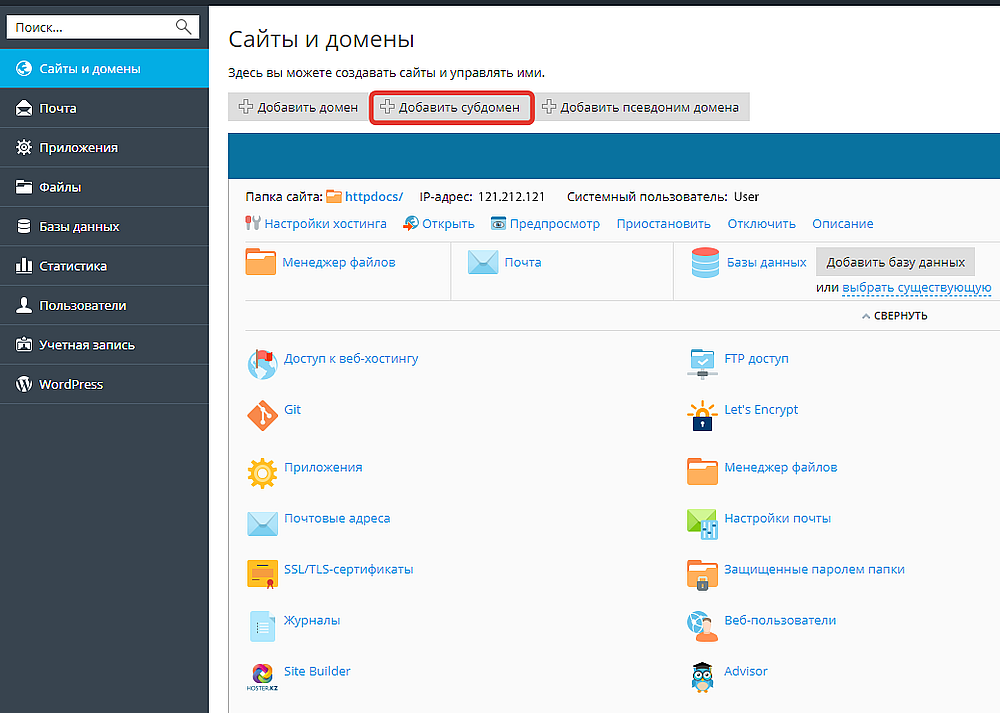
3. В поле “Имя субдомена” вводим поддомен. Например, для создания поддомена test.yourdomain.com в поле "Имя домена" необходимо только указать - test и далее выбрать основной домен справа.
4. В поле “Кoрневая папка” укажите название папки, в которой будут располагаться файлы поддомена.
Чтобы сайт на новом поддомене начал работать нужно загрузить его файлы в корневую папку, которая создалась после заполнения предыдущего окна. Но может пройти от 1 до 8 часов, пока сайт станет доступен, т.к. это время необходимо для обновления DNS-записей.
Важно! Вы можете создавать поддомен именно в настройках домена, указывая при этом ip-адрес поддомена. После этого, скорее всего, корневой папки для созданного вами поддомена не появится и ее нужно будет создавать отдельно, добавляя поддомен как сайт. И именно эта процедура описана выше.
Источник статьи: https://ru.hostings.info/schools/kak-gramotno-sozdat-poddomen.html
